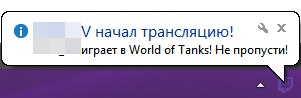Первоначальная настройка
Сразу после установки нашего клиента, вам будет предложено произвести начальную настройку клиента. Эта инструкция вам поможет.
Сразу после установки или при первом запуске запустится "Мастер настройки FlylinkDC++":
Можно ознакомится с целями данного мастера и двигаемся далее.
Тут все просто! Придумываем себе ник (или выбираем "Случайный"), e-mail по желанию и в описание мписываем название тарифного плана (допустим: Метеор). Жмем "Далее>".
Тут ВНИМАНИЕ!!! Жмем "Определить IP адрес". Если Ваш IP начинается не на 192.168... тавим галку, и идем дальше. Иначе вписываем свой внутренний IP и НЕ СТАВИМ галку.
Если вылезло оповещение, все разрешаем!
Если интеренет у Вас не по WI-FI, просто идем дальше. Иначе вписываем ОТКРЫТЫЕ порты.
Выбирайте по своему вкусу.
Открываем доступ к файлам. Помните, для обмена файлами, вы должны расшарить более 5 ГБ. Нажмите добавить, и выбирайте папку. Так можно добавить неограниченное число папок еще до подключения к нашей сети!
Запускаем клиент, появляется окно программы:
В данный момент вы никуда не подключены... Так давайте исправим это! Нажмите на клавиатуре клавишу F12 (или перейдите в Файл>Настройки)
Вот так выглядит окно настроек:
В левой части окна выберите "Ресурсы провайдера", расставьте галки как на скрине и поле "URL ресурсов провайдера" впишите: http://dc.cosmostv.tv/flysetup/
Готово! Теперь Ваш клиент почти полностью настроен! Для применения настроек перезагрузите клиент, после запуска он сам подключится к нашему хабу!
Жизнь портала
-
Программа оповещения о стримах. Twitch Stream Notifier (Обновление 0.3)
Рад представить вашему вниманию программу для оповещения о начале трансляций на twitch.tv Подробнее в полной новости. (Обновление 0.3 от 29 декабря)
Подробнее 4
Реклама
Случайная статья
-
Возможно ли раздавить яйцо одной рукой?
Очень много было, или есть споров на эту тему. Давайте разберемся, реально ли раздавить яйцо одной рукой?
Подробнее 0